笔记本突然没有声音怎么办 为什么笔记本电脑突然没有声音
笔记本突然没有声音怎么办,现代的笔记本电脑已经成为我们生活中必不可少的工具之一,当我们使用笔记本电脑时,突然发现它没有声音时,我们可能会感到非常困惑和失望,为什么笔记本电脑会突然没有声音呢?有哪些可能的原因和解决方法呢?在本文中我们将探讨这个问题,并提供一些有用的建议,帮助大家解决笔记本电脑突然没有声音的困扰。
操作方法:
1.状况一:不小心切换到静音模式。
笔记本电脑就如同手机,提供了快速切换静音的功能。有些小伙伴们不小心直接切换到静音模式扬声器自然就没有了声音。这时我们只要在右下角的通知区域打开音量图标,调整音量大小即可。(也可通过键盘的↑↓键控制,记得windows 7需要按住fn键同时按↑↓哦)
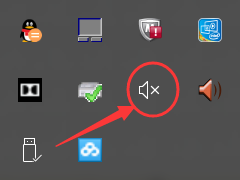
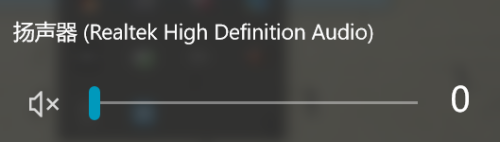

2.状况二:默认声音设备被修改。
如果不小心将默认设备给成了蓝牙耳机设备,那么自然也就没有声音了。遇到这种状况我们只需要将默认设备改回笔记本电脑内置扬声器即可。具体步棸如图所示。
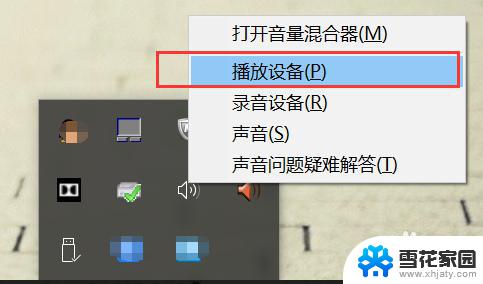
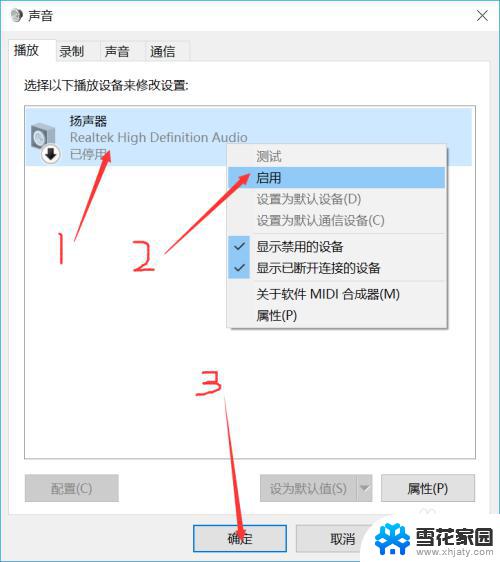
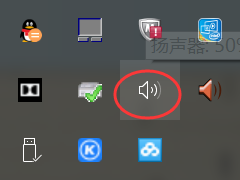
3.状况三:声音驱动程序故障。
如果一切设置没有问题,那么最有可能的便是扬声器设备的驱动程序发生故障,这时我们只需要重新安装即可。
(1)首先,找到桌面上的我的电脑(或此电脑),单击鼠标右键,选择“属性”。
(2)在弹出的对话框中找到左边“设备管理器”并打开。
(3)在切换后的设备管理器中找到“声音,视频和游戏控制器”列表下的“Realtek High Definition Audio”。
(4)单击右键卸载该设备,完成后点击顶部的“更新驱动程序软件”。选中弹出对话框中的“自动检测更新”即可。
完成后即可看到通知区域的音量图标重新显示可使用状态。
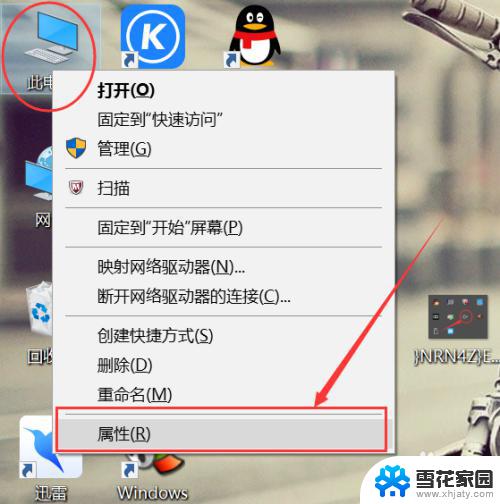
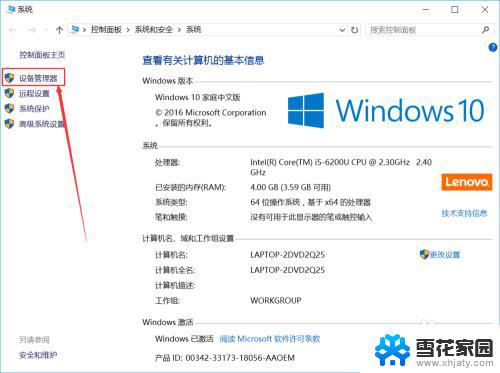
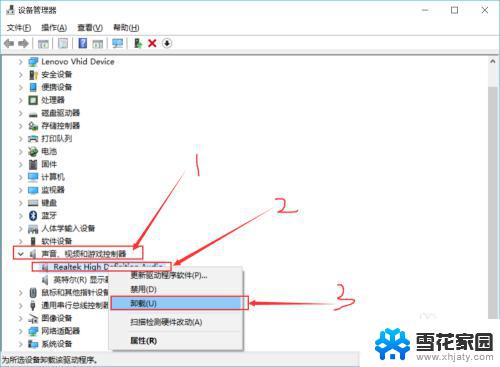
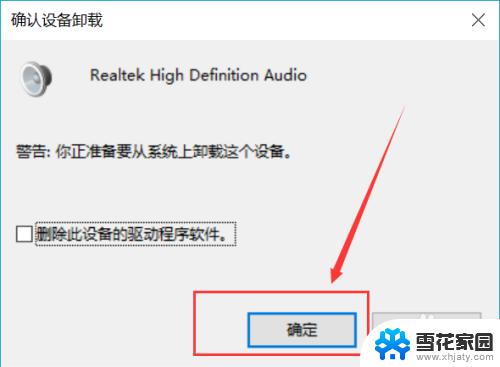
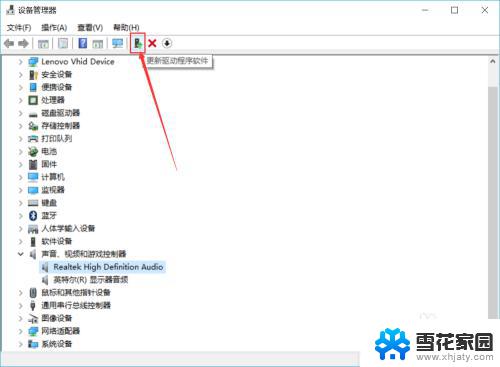
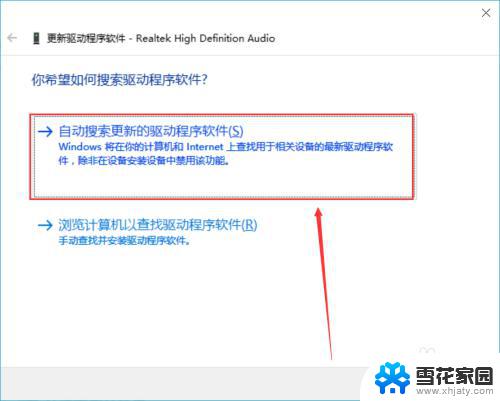
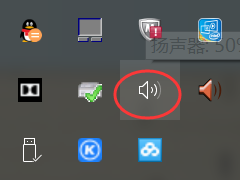
以上是解决笔记本突然没有声音的全部内容,如果您遇到这种情况,请根据本文的方法进行解决,希望对大家有所帮助。
笔记本突然没有声音怎么办 为什么笔记本电脑突然没有声音相关教程
-
 笔记本为什么突然没声音了 笔记本电脑突然没有声音怎么办
笔记本为什么突然没声音了 笔记本电脑突然没有声音怎么办2023-11-13
-
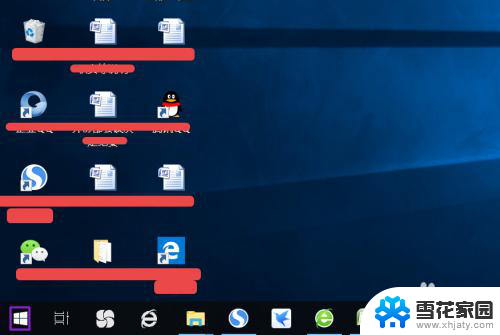 笔记本电脑发不出声音怎么办 电脑突然没有声音怎么办
笔记本电脑发不出声音怎么办 电脑突然没有声音怎么办2024-04-24
-
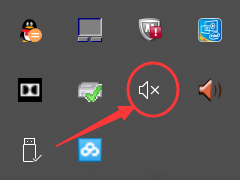 笔记本电脑怎么没有声音了这是怎么回事 笔记本电脑突然没有声音怎么解决
笔记本电脑怎么没有声音了这是怎么回事 笔记本电脑突然没有声音怎么解决2024-05-02
-
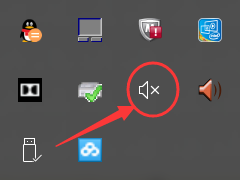 笔记本电脑为什么没声音 笔记本电脑没有声音怎么办
笔记本电脑为什么没声音 笔记本电脑没有声音怎么办2024-03-16
- 笔记本电脑没声音了怎么办恢复正常 笔记本电脑突然没声音怎么办
- 笔记本电脑怎么没声音了 笔记本电脑突然没有声音怎么处理
- 笔记本电脑为什么没声音了 笔记本电脑没有声音怎么处理
- 笔记本电脑听歌没有声音怎么办 笔记本电脑突然静音了怎么处理
- 电脑放电视没有声音怎么办 电脑突然没有声音怎么办
- 笔记本声音开着为啥没声音 笔记本电脑没有声音怎么办
- 页眉在哪里设置 word Word文档页眉设置方法
- 笔记本上怎样截屏 笔记本电脑截图快捷键设置
- 电脑怎么压缩多个文件 多个文件如何合并成一个压缩包
- windows开机进入欢迎使用后无响应 电脑桌面卡顿无响应怎么办
- bios怎么用u盘启动 不同BIOS版本下U盘启动设置
- 电脑截屏的软件 电脑怎样截屏保存图片
电脑教程推荐
- 1 windows开机进入欢迎使用后无响应 电脑桌面卡顿无响应怎么办
- 2 bios怎么用u盘启动 不同BIOS版本下U盘启动设置
- 3 电脑显示器休眠怎么设置 电脑休眠时间如何设置
- 4 电脑与电脑用网线连接 两台电脑如何用网线直连传输数据
- 5 windows系统账户名是哪个 windows系统怎么查看账户名
- 6 鼠标的上下滚动变成了调节音量 鼠标一滚动就调节音量设置方法
- 7 联想b575笔记本电脑摄像头在哪里查看 联想笔记本自带摄像头打开步骤
- 8 adobe acrobat怎么设置中文 Adobe Acrobat DC怎么切换语言为中文
- 9 电脑蓝屏0x0000008e怎么修复 电脑蓝屏0x0000008e修复步骤
- 10 怎么改wifi设置密码 wifi密码修改步骤